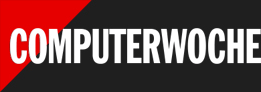01Entwicklertools aktivieren
Falls noch nicht geschehen, müssen Sie erst einmal die Entwicklertools aktivieren. Dazu wechseln Sie in Outlook über den Datei-Tab zur sogenannten Backstage-Ansicht. Dann klicken Sie auf Optionen und im neuen Fenster auf Menüband anpassen. Im folgenden Dialog aktivieren Sie rechts in der Liste die Checkbox Entwicklertools und bestätigen die Änderung mit OK.
- Microsoft Outlook für Windows
Klicken Sie in Outlook zunächst auf den Datei-Tab. - Microsoft Outlook für Windows
In der sogenannten Backstage-Ansicht wechseln Sie zu den Optionen. - Microsoft Outlook für Windows
Es öffnet sich ein neues Fenster, in dem Sie zu „Menüband anpassen“ navigieren. - Microsoft Outlook für Windows
Jetzt setzen Sie in der rechten Liste ein Häkchen vor „Entwicklertools“ und bestätigen die Änderung mit einem Klick auf die OK-Schaltfläche. - Microsoft Outlook für Windows
Nun rufen Sie wie gewohnt Ihren Outlook-Kalender auf. - Microsoft Outlook für Windows
Per Rechtsklick auf ein Datum legen Sie dann einen neuen Termin an. - Microsoft Outlook für Windows
Kennzeichnen Sie anschließend diesen Eintrag über die entsprechende Option im Menüband als privat. - Microsoft Outlook für Windows
Danach wechseln Sie zur Registerkarte „Entwicklertools“. - Microsoft Outlook für Windows
Klicken Sie nun nacheinander auf „Veröffentlichen“ und auf „Formular veröffentlichen unter“. - Microsoft Outlook für Windows
Im folgenden Fenster wählen Sie im Menü neben „Suchen in“ den Eintrag „Bibliothek für persönliche Formulare“. - Microsoft Outlook für Windows
Dann geben Sie in die Felder „Angezeigter Name“ und „Formularname“ eine beliebige Bezeichnung für das Formular ein und klicken auf „Veröffentlichen“. - Microsoft Outlook für Windows
Das Fenster für den neuen Termin, der nur als Dummy gedient hat, können Sie schließen, ohne die Änderungen zu speichern. - Microsoft Outlook für Windows
Zurück im Hauptfenster von Outlook öffnen Sie per Rechtsklick auf Ihren Kalender das Kontextmenü und wechseln zu den Eigenschaften. - Microsoft Outlook für Windows
Wählen Sie im nächsten Dialog neben „Bereitstellen in diesem Ordner mit“ den Eintrag „Formulare“. - Microsoft Outlook für Windows
Im neuen Fenster legen Sie oben für „Suchen in“ die Option „Bibliothek für persönliche Formulare“ fest. - Microsoft Outlook für Windows
Nun markieren Sie das Formular, das Sie zuvor erstellt haben, und klicken auf „Öffnen“. - Microsoft Outlook für Windows
Schließen Sie dann den Eigenschaften-Dialog per OK-Button. - Microsoft Outlook für Windows
Wenn Sie jetzt im Kalender über das Kontextmenü einen neuen Termin eintragen, wählen Sie „Neu: Private Termine“. - Microsoft Outlook für Windows
Der Eintrag wird automatisch als privat gekennzeichnet. Um diese Kennzeichnung wieder aufzuheben, klicken Sie in der Gruppe „Kategorien“ einfach auf das Schloss-Icon.
02Privaten Termin anlegen
Nun öffnen Sie wie gewohnt Ihren Kalender und legen per Rechtsklick auf ein Datum einen neuen Termin an. Kennzeichnen Sie anschließend den Eintrag im Menüband über die entsprechende Option in der Gruppe Kategorien als privat.
03Formular anlegen
Danach wechseln Sie zur Registerkarte Entwicklertools, klicken auf Veröffentlichen und wählen im Menü Formular veröffentlichen unter.
Im folgenden Fenster legen Sie oben für Suchen in die Option Bibliothek für persönliche Formulare fest. Geben Sie unten in die Felder Angezeigter Name und Formularname eine beliebige Bezeichnung für das Formular ein, zum Beispiel Private Termine. Abschließend klicken Sie auf die Schaltfläche Veröffentlichen. Das noch geöffnete Fenster für den neuen Termin können Sie einfach schließen, ohne die Änderungen zu speichern.
04Kalender anpassen
Sie befinden sich jetzt wieder im Hauptfenster von Outlook mit dem geöffneten Kalender. Als Nächstes klicken Sie unten links unter Meine Kalender mit der rechten Maustaste auf den Kalender, den Sie bearbeiten wollen. Im Kontextmenü, das daraufhin angezeigt wird, wechseln Sie zu den Eigenschaften.
Wählen Sie im folgenden Dialog neben Bereitstellen in diesem Ordner mit den Eintrag Formulare. Anschließend öffnet sich das Fenster Formular wählen. Darin selektieren Sie im Menü Suchen in den Punkt Bibliothek für persönliche Formulare. Nun markieren Sie das zuvor erstellte Formular, das wir in unserem Beispiel Private Termine genannt haben, klicken auf Öffnen und schließen dann den Eigenschaften-Dialog per OK-Button.
Wenn Sie jetzt in Ihrem Outlook-Kalender einen neuen Termin anlegen, erscheint im Kontextmenü nicht mehr der Befehl Neuer Termin, sondern Neu: Private Termine. Ein darüber vorgenommener Eintrag wird dann standardmäßig als privat gekennzeichnet. Sie können bei Bedarf diese Kennzeichnung wieder aufheben, indem Sie in der Gruppe Kategorien auf das Symbol mit dem Schloss klicken.
Produkte: Der Trick funktioniert mit allen aktuellen Versionen von Microsoft Outlook für Windows. In anderen Umgebungen kann die Vorgehensweise abweichen. (ad)